Cara Mengatasi Masalah dan Memperbaiki Pengontrol Sakelar yang Tidak Responsif
Bagaimana cara memperbaiki pengontrol sakelar yang tidak responsif? Jika Anda seorang gamer Nintendo Switch, Anda mungkin pernah mengalami masalah …
Baca Artikel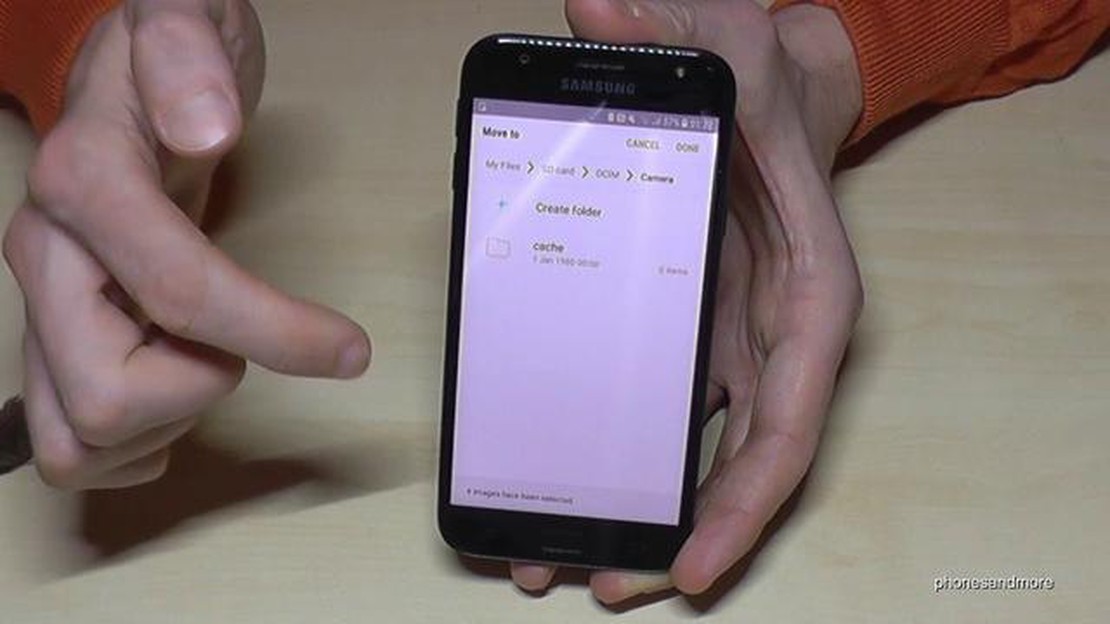
Jika Anda memiliki ponsel cerdas Samsung J3 2017 dan ingin menyimpan file Anda, seperti foto, video, dan musik, di kartu SD, Anda dapat dengan mudah melakukannya dengan mengikuti langkah-langkah sederhana berikut ini. Menyimpan file pada kartu SD tidak hanya membantu mengosongkan ruang pada perangkat Anda, tetapi juga memudahkan transfer dan akses file di berbagai perangkat.
Langkah 1: Masukkan kartu SD
Langkah pertama adalah memasukkan kartu SD ke dalam smartphone Samsung J3 2017 Anda. Temukan slot kartu SD, yang biasanya terletak di bagian samping perangkat. Masukkan kartu SD secara perlahan ke dalam slot, pastikan kartu terpasang dengan aman.
Langkah 2: Memformat kartu SD
Setelah memasukkan kartu SD, Anda perlu memformatnya agar dapat digunakan pada smartphone Samsung J3 2017. Untuk melakukannya, buka menu pengaturan pada perangkat Anda. Gulir ke bawah dan ketuk opsi “Penyimpanan”. Dari sana, pilih kartu SD dan pilih opsi “Format”. Ikuti petunjuk di layar untuk menyelesaikan proses pemformatan.
Langkah 3: Tetapkan lokasi penyimpanan default
Setelah kartu SD diformat, Anda bisa menetapkannya sebagai lokasi penyimpanan default untuk file Anda. Kembali ke menu pengaturan dan ketuk opsi “Storage” sekali lagi. Gulir ke bawah dan pilih opsi “Lokasi penyimpanan default”. Pilih opsi “Kartu SD” untuk mengaturnya sebagai lokasi penyimpanan default.
Catatan: Beberapa aplikasi mungkin tidak secara otomatis menyimpan data pada kartu SD. Dalam kasus seperti itu, Anda mungkin perlu memindahkan file secara manual ke kartu SD dengan menggunakan aplikasi pengelola file.
Langkah 4: Memindahkan file ke kartu SD
Untuk memindahkan file ke kartu SD, buka aplikasi pengelola file pada ponsel cerdas Samsung J3 2017. Arahkan ke lokasi file yang ingin Anda pindahkan. Tekan lama pada file untuk memilihnya, lalu ketuk opsi “Pindahkan” atau “Salin”. Pilih kartu SD sebagai tujuan dan konfirmasikan tindakan. File sekarang akan disimpan pada kartu SD.
Dengan mengikuti langkah-langkah sederhana ini, Anda dapat dengan mudah menyimpan file Anda di kartu SD smartphone Samsung J3 2017. Nikmati manfaat memiliki ruang penyimpanan ekstra dan akses mudah ke file Anda di berbagai perangkat!
Jika Anda kehabisan ruang penyimpanan di ponsel Samsung J3 2017 dan ingin menyimpan game konsol Anda di kartu SD, ikuti langkah-langkah sederhana ini:
Dengan mengikuti langkah-langkah sederhana ini, Anda dapat dengan mudah menyimpan game konsol di kartu SD Samsung J3 2017, membebaskan ruang penyimpanan internal yang berharga dan memastikan bahwa Anda memiliki ruang yang cukup untuk mengunduh dan menginstal game baru.
Ada beberapa manfaat menyimpan data pada kartu SD Samsung J3 2017 untuk konsol. Salah satu keuntungan utamanya adalah peningkatan kapasitas penyimpanan yang disediakannya. Dengan kartu SD, Anda dapat memperbesar jumlah data yang dapat disimpan oleh konsol Anda, sehingga Anda dapat mengunduh dan menyimpan lebih banyak game, video, dan konten lainnya.
Selain itu, menggunakan kartu SD untuk penyimpanan dapat membantu meningkatkan performa konsol Anda. Dengan memindahkan data ke kartu SD, Anda dapat mengosongkan ruang penyimpanan internal pada konsol Anda, yang dapat menghasilkan waktu pemuatan yang lebih cepat dan permainan yang lebih lancar. Hal ini terutama bermanfaat untuk konsol dengan penyimpanan internal yang terbatas.
Keuntungan lain menggunakan kartu SD adalah kenyamanan yang ditawarkannya. Dengan kapasitas penyimpanan yang lebih besar, Anda tidak perlu terus-menerus menghapus game atau konten lama untuk memberi ruang bagi game baru. Sebaliknya, Anda cukup mentransfer file ke kartu SD, sehingga membebaskan penyimpanan internal tanpa kehilangan data apa pun.
Selain itu, menyimpan data pada kartu SD memudahkan Anda untuk membawa konten. Baik saat Anda bepergian atau mengunjungi teman, Anda dapat dengan mudah mengeluarkan kartu SD dari konsol dan memasukkannya ke perangkat lain yang kompatibel untuk mengakses game dan file Anda. Portabilitas ini memudahkan Anda untuk menikmati konten Anda di konsol yang berbeda tanpa perlu mengunduh atau mentransfer secara terus-menerus.
Kesimpulannya, menggunakan kartu SD Samsung J3 2017 untuk penyimpanan konsol menawarkan beberapa manfaat, termasuk peningkatan kapasitas penyimpanan, peningkatan kinerja konsol, kenyamanan, dan portabilitas. Baik Anda seorang gamer biasa atau penggemar game yang berdedikasi, menggunakan kartu SD dapat meningkatkan pengalaman bermain game Anda.
Jika Anda ingin meningkatkan kapasitas penyimpanan konsol Anda, memasukkan dan memformat kartu SD adalah solusi yang sederhana dan efektif. Dengan mengikuti beberapa langkah berikut ini, Anda dapat dengan mudah memperluas penyimpanan konsol Anda tanpa repot.
Langkah 1: Temukan Slot Kartu SD
Pertama, temukan slot kartu SD pada konsol Anda. Biasanya terletak di bagian samping atau belakang konsol, tergantung modelnya. Bacalah panduan pengguna konsol Anda untuk mengetahui lokasi yang tepat jika Anda tidak yakin.
Langkah 2: Masukkan Kartu SD
Masukkan kartu SD ke dalam slot dengan hati-hati. Pastikan untuk menyejajarkan kartu dengan slot dengan benar untuk menghindari kerusakan. Tekan dengan lembut hingga kartu masuk sepenuhnya ke dalam slot.
Langkah 3: Mengakses Pengaturan Penyimpanan
Setelah kartu SD dimasukkan, buka pengaturan penyimpanan pada konsol Anda. Ini biasanya dapat ditemukan dalam pengaturan sistem atau menu opsi. Cari opsi untuk mengelola penyimpanan atau perangkat eksternal.
Langkah 4: Memformat Kartu SD
Sebelum Anda dapat menggunakan kartu SD, Anda harus memformatnya. Memformat akan menghapus semua data yang ada pada kartu, jadi pastikan untuk mencadangkan semua file penting sebelumnya. Pilih opsi untuk memformat kartu SD dan ikuti petunjuk pada layar.
Langkah 5: Gunakan Kartu SD untuk Penyimpanan
Setelah proses pemformatan selesai, Anda dapat mulai menggunakan kartu SD untuk penyimpanan. Anda dapat memilih untuk menginstal game, menyimpan file, dan data lainnya ke dalam kartu SD untuk mengosongkan ruang pada penyimpanan internal konsol.
Baca Juga: Apa yang bisa Anda harapkan dari tempat gadai saat menjual Nintendo Switch?
Ingatlah untuk secara teratur memeriksa pengaturan penyimpanan di konsol Anda untuk memantau ruang yang tersedia pada kartu SD. Jika ternyata kartu sudah mendekati kapasitas penuh, Anda mungkin perlu menghapus atau mentransfer beberapa file untuk mengosongkan ruang.
**Kesimpulannya, memasukkan dan memformat kartu SD pada konsol Anda adalah proses sederhana yang dapat memperluas opsi penyimpanan Anda. Dengan mengikuti langkah-langkah ini, Anda dapat dengan mudah meningkatkan kapasitas penyimpanan konsol dan menikmati lebih banyak game dan media tanpa khawatir kehabisan ruang.
Baca Juga: Apakah Assassin's Creed Valhalla tersedia di Nintendo Switch?
Jika Anda memiliki smartphone Samsung J3 2017 dan ingin menyimpan file pada kartu SD, Anda beruntung! Panduan sederhana ini akan memandu Anda melalui langkah-langkah untuk mentransfer file ke kartu SD Anda, baik itu musik, foto, video, atau dokumen.
Langkah 1: Masukkan Kartu SD
Sebelum Anda dapat mentransfer file ke kartu SD Anda, Anda harus memastikan bahwa kartu tersebut telah dimasukkan ke dalam perangkat Samsung J3 2017 Anda. Sebagian besar smartphone Samsung J3 2017 memiliki slot untuk kartu SD, yang dapat Anda temukan di bagian samping perangkat. Masukkan kartu SD dengan hati-hati ke dalam slot sampai terkunci dengan benar.
Langkah 2: Cari dan Buka File
Setelah kartu SD dimasukkan, Anda perlu mencari dan membuka file yang ingin Anda transfer. Hal ini dapat dilakukan melalui aplikasi pengelola file pada perangkat Samsung J3 2017 Anda. Buka aplikasi, dan arahkan ke folder atau lokasi di mana file disimpan.
Langkah 3: Pilih dan Salin File.
Setelah Anda menemukan file, Anda perlu memilih dan menyalinnya. Untuk melakukannya, ketuk dan tahan file untuk memilihnya. Setelah dipilih, Anda dapat memilih opsi “Salin” dari menu. Atau, Anda dapat memilih beberapa file dengan mengetuk dan menahan satu file, lalu mengetuk file lainnya yang ingin Anda pilih.
Langkah 4: Menavigasi ke Kartu SD
Setelah Anda menyalin file, Anda perlu menavigasi ke kartu SD. Dalam aplikasi file manager, biasanya Anda bisa menemukan kartu SD terdaftar sebagai opsi di menu samping. Ketuk opsi kartu SD untuk menavigasinya.
Langkah 5: Menempelkan File ke Kartu SD
Setelah Anda menavigasi ke kartu SD, Anda bisa menempelkan file yang sudah Anda salin sebelumnya. Ketuk opsi “Paste” (Tempel) dalam menu untuk mentransfer file ke kartu SD. Tergantung pada ukuran dan jumlah file, proses ini mungkin memerlukan waktu.
Langkah 6: Verifikasi Transfer
Setelah file ditransfer, Anda harus memverifikasi bahwa transfer berhasil. Anda dapat melakukan ini dengan menavigasi ke kartu SD lagi dan memeriksa apakah file-file tersebut ada. Anda juga bisa mengeluarkan kartu SD dan memasukkannya ke perangkat lain, misalnya, konsol, untuk memastikan bahwa file-file tersebut dapat diakses.
Selamat! Anda telah berhasil mentransfer file ke kartu SD Samsung J3 2017. Sekarang Anda dapat menikmati musik, foto, video, dan dokumen favorit Anda di perangkat atau perangkat lain yang kompatibel seperti konsol.
Untuk mengelola ruang penyimpanan secara efektif pada kartu SD Samsung J3 2017, ada beberapa langkah sederhana yang dapat Anda ikuti.
1. Periksa Kapasitas Penyimpanan: Mulailah dengan memeriksa kapasitas penyimpanan yang tersedia pada kartu SD Samsung J3 2017 Anda. Hal ini dapat dilakukan dengan masuk ke menu Pengaturan, pilih opsi Penyimpanan, lalu periksa ruang yang tersedia pada kartu SD. Ini akan memberi Anda gambaran tentang berapa banyak ruang penyimpanan yang saat ini digunakan dan berapa banyak yang masih tersedia.
2. Memindahkan Aplikasi ke Kartu SD: Jika Anda memiliki aplikasi yang terinstal di Samsung J3 2017 yang menghabiskan banyak ruang penyimpanan, Anda dapat memindahkannya ke kartu SD untuk mengosongkan penyimpanan internal. Untuk melakukannya, buka menu Aplikasi di Pengaturan, pilih aplikasi yang ingin Anda pindahkan, lalu ketuk opsi “Pindahkan ke kartu SD”. Tidak semua aplikasi dapat dipindahkan ke kartu SD, tetapi memindahkan aplikasi yang dapat dipindahkan akan membantu mengosongkan ruang.
3. Transfer Foto dan Video: Cara lain untuk mengosongkan ruang penyimpanan pada kartu SD Samsung J3 2017 Anda adalah dengan mentransfer foto dan video ke komputer atau perangkat penyimpanan lain. Sambungkan ponsel Anda ke komputer menggunakan kabel USB, lalu transfer file dari kartu SD ponsel ke komputer. Setelah ditransfer, Anda dapat menghapus file dari kartu SD Anda untuk membuat lebih banyak ruang.
4. Menghapus Cache Aplikasi: Aplikasi pada kartu SD Samsung J3 2017 Anda dapat mengakumulasi sejumlah besar file cache, yang dapat menghabiskan ruang penyimpanan. Untuk menghapus cache aplikasi dan mengosongkan ruang, buka menu Aplikasi pada Pengaturan, pilih aplikasi yang ingin Anda hapus cache-nya, lalu ketuk opsi “Hapus cache”. Ulangi proses ini untuk setiap aplikasi untuk mengosongkan lebih banyak ruang.
5. Format Kartu SD: Jika Anda telah mencoba semua langkah di atas dan masih menghadapi masalah ruang penyimpanan, Anda dapat mempertimbangkan untuk memformat kartu SD Samsung J3 2017 Anda. Memformat akan menghapus semua data pada kartu SD, jadi pastikan untuk mencadangkan semua file penting sebelum melanjutkan. Untuk memformat kartu SD, buka menu Penyimpanan di Pengaturan, pilih kartu SD, lalu ketuk opsi “Format”. Ikuti petunjuk pada layar untuk menyelesaikan proses pemformatan.
Dengan mengikuti langkah-langkah sederhana ini, Anda dapat mengelola ruang penyimpanan pada kartu SD Samsung J3 2017 secara efektif dan memastikan bahwa Anda memiliki ruang yang cukup untuk game dan data konsol lainnya.
Jika Anda mengalami masalah dengan kartu SD Samsung J3 2017 di konsol Anda, ada beberapa langkah pemecahan masalah yang dapat Anda coba untuk mengatasi masalah tersebut. Berikut ini adalah beberapa masalah umum dan potensi solusinya:
Jika konsol Anda tidak mengenali kartu SD, pertama-tama pastikan kartu tersebut telah dimasukkan dengan benar ke dalam slot. Kadang-kadang, kartu mungkin tidak dimasukkan sepenuhnya atau mungkin terlepas. Keluarkan kartu dan masukkan kembali dengan kuat untuk memastikan koneksi yang benar. Jika masalah berlanjut, Anda mungkin perlu memformat kartu SD ke sistem file yang kompatibel untuk konsol Anda.
Jika Anda menerima pesan yang menunjukkan penyimpanan yang tidak mencukupi di konsol Anda, hal ini mungkin disebabkan oleh kartu SD yang penuh atau tidak dikonfigurasi dengan benar. Periksa ruang penyimpanan yang tersedia di kartu SD Anda dan hapus file atau aplikasi yang tidak perlu. Selain itu, Anda mungkin perlu mengatur konsol untuk menyimpan data baru secara langsung ke kartu SD, bukan ke penyimpanan internal.
Jika kartu SD Anda terlihat rusak atau tidak dapat diakses, Anda dapat mencoba menggunakan komputer untuk memformat ulang kartu. Sambungkan kartu ke komputer menggunakan pembaca kartu dan buka alat Manajemen Disk. Dari sana, Anda dapat memformat kartu SD ke sistem file yang kompatibel. Perlu diketahui bahwa pemformatan akan menghapus semua data pada kartu, jadi pastikan untuk mencadangkan semua file penting sebelumnya.
Jika Anda mengalami kecepatan transfer yang lambat saat menyalin file ke atau dari kartu SD, hal ini mungkin disebabkan oleh kecepatan baca atau tulis kartu. Periksa kelas kecepatan yang ditunjukkan pada kartu SD Anda dan pastikan kartu tersebut memenuhi persyaratan minimum untuk konsol Anda. Jika perlu, pertimbangkan untuk meng-upgrade ke kartu SD yang lebih cepat untuk meningkatkan kecepatan transfer.
Dengan mengikuti langkah-langkah pemecahan masalah ini, Anda dapat mengatasi masalah umum dengan kartu SD Samsung J3 2017 di konsol Anda. Jika masalah terus berlanjut, mungkin ada baiknya Anda menghubungi produsen atau mencari dukungan teknis tambahan.
Samsung J3 2017 mendukung kartu micro SD dengan kapasitas maksimum 256GB. Anda juga dapat memasukkan kartu micro SD dengan kapasitas yang lebih rendah, seperti 16GB, 32GB, atau 64GB, jika Anda tidak membutuhkan ruang penyimpanan yang besar.
Bagaimana cara memperbaiki pengontrol sakelar yang tidak responsif? Jika Anda seorang gamer Nintendo Switch, Anda mungkin pernah mengalami masalah …
Baca ArtikelDi mana saya bisa mendapatkan kristal Twilight dalam kh2 Final Mix? KH2 Final Mix adalah game role-playing aksi populer yang dikembangkan dan …
Baca ArtikelApakah ada Tomodachi Life 2? Tomodachi Life, game simulasi kehidupan populer yang dikembangkan oleh Nintendo, menarik hati para pemain saat dirilis di …
Baca ArtikelBagaimana cara memprogram remote control universal tanpa kode? Mengontrol beberapa perangkat elektronik dengan satu remote control adalah solusi yang …
Baca ArtikelSiapakah rapper No. 1 di dunia? Ketika berbicara tentang dunia musik rap, tidak ada kekurangan artis berbakat yang telah membuat jejak mereka di …
Baca ArtikelApakah keratolisis yang diadu berbahaya? Dalam dunia game, masalah pitted keratolysis sering kali dibahas. Namun, apa sebenarnya pitted keratolysis …
Baca Artikel